快速連結至此頁面上的程序:
Corel PHOTO-PAINT 中的下列工具可讓您使用壓力感應筆或繪圖筆的壓力、傾斜、方位和旋轉:效果、修飾、顏料填塗及「橡皮擦」工具。請注意,只有在筆或繪圖筆支援這些功能時,您才可以使用筆式傾斜和筆式方位效果。
此外,Corel PHOTO-PAINT 中的液態工具還支援筆壓功能。
壓力和筆設定
使用筆在手寫繪圖板上所施加的壓力可決定筆刷筆觸的大小、不透明度和其他屬性。
當您使用壓力感應繪圖筆或手寫繪圖板時,您施加的壓力量可以控制筆觸的寬度。每個人的筆觸強度或壓力等級各不相同,您可指定筆設定以設定符合個人筆觸強度的施加量。適當的筆設定特別適合習慣輕觸的使用者。如果輕筆觸沒有留下任何描繪,調整筆設定可提高特定工具的敏感度。筆刷筆觸寬度發生突然的改變代表您需要調整「選項」對話方塊中,「筆設定」頁面上的筆設定。筆設定可以儲存為預設以供日後使用。
您可以調整筆設定以符合您的筆觸力道。
傾斜、方位和旋轉
筆式傾斜功能可協助您變化筆尖的扁平度及其他筆刷屬性。筆式方位可讓您使用繪圖筆傾斜的方向,變化筆尖的旋轉及其他筆刷屬性。筆式旋轉功能可讓您使用繪圖筆沿著長軸的方向,變化筆尖的旋轉及其他筆刷屬性。
即時繪圖筆 (RTS) 和 WinTab
您可充分利用 RTS 相容的手寫繪圖板或裝置的壓力與傾斜,以控制筆刷筆觸。Corel PHOTO-PAINT包含 RTS 介面支援 (隨 Windows 7 推出的支援功能)。如果擁有 Wacom 相容圖形繪圖板或裝置,您仍可使用 WinTab 介面以獲得最佳效果。
指定工具給筆使用
您可以將不同的工具指定給用於手寫繪圖板的壓力感應筆和橡皮擦。您也可以設定筆的屬性,例如:壓力範圍、透明度、色相、彩度、明度、出血等等。有些壓力感應筆的屬性是以百分比來設定的;其他則是以角度來設定的;大小則是以圖素為單位來設定。在對筆施加壓力時,正值會增加筆刷工具屬性,並產生更明顯的效果。施加壓力時,負值會使筆刷工具屬性較不明顯。
在儲存自訂筆刷時,也可以儲存壓力感應筆屬性,以供日後使用。若要取得有關自訂筆刷的更多資訊,請參閱建立自訂筆刷.
啟用與停用筆的功能
停用筆或繪圖筆的壓力、傾斜、方位和旋轉功能後,筆刷筆觸的外觀就不會再產生這些效果。應用程式將會使用固定值來設定筆刷屬性。
由左至右的控制項依序為:筆壓、筆式傾斜、筆式方位和筆式旋轉。使用支援這些功能的筆刷工具時,可以從屬性列存取筆的控制項。
|
若要指定工具給壓力感應筆,請啟用「為每個繪圖筆儲存最後使用的工具」核取方塊。按一下「確定」,然後使用壓力感應筆按一下油漆工具。(「為每個繪圖筆儲存最後使用的工具」核取方塊僅提供 WinTab 繪圖板選項。) |

Corel PHOTO-PAINT 自動設定許多壓力感應筆。
|
• |
WinTab — 建議用於 Wacom 相容手寫繪圖板或裝置 |
|
• |
即時繪圖筆 — 建議用於使用 Windows 7 或 8 RTS 介面的手寫繪圖板或裝置 |
| 1 . |
在「筆刷設定」泊塢視窗中,按一下「外框筆設定」列上的「橡皮擦選項」按鈕  。 。 |
|
如果「筆刷設定」泊塢視窗未開啟,請按一下「視窗」 「泊塢視窗」 「泊塢視窗」 「筆刷設定」。 「筆刷設定」。 |
| 3 . |
在「筆刷設定」泊塢視窗中,按一下「外框筆設定」列上的彈出式功能表箭頭。 |
|
如果「筆刷設定」泊塢視窗未開啟,請按一下「視窗」 「泊塢視窗」 「泊塢視窗」 「筆刷設定」。 「筆刷設定」。 |
|
• |
壓力範圍 — 可讓您指定壓力。使用 -999 至 999 之間的值。 |
|
• |
透光度 — 讓您調整筆刷筆觸的透明度。如果工具的透明度設定為 0 或已設定為最大值,則正值或負值均不會有影響。使用 -99 至 100 之間的值。 |
|
• |
柔邊 — 讓您指定沿著筆刷筆觸的透明邊緣的寬度。使用 -99 至 100 之間的值。 |
|
• |
色相 — 讓您將色輪周圍的顏料色彩色相改變為指定的程度 |
|
• |
彩度 — 代表顏料色彩彩度的最大變化。使用 -100 至 100 之間的值。 |
|
• |
明度 — 代表填塗色彩明度的最大變化值。使用 -100 至 100 之間的值。 |
|
• |
材質 — 讓您指定目前顏料填塗工具可見到的材質數量。使用 -100 至 100 之間的值。 |
|
• |
出血 — 讓您指定筆刷筆觸用盡顏料的速度。使用 -100 至 100 之間的值。 |
|
• |
維持色彩 — 與出血值配合使用,以調整在整個筆刷筆觸中所維持的顏料描繪。使用 -100 至 100 之間的值。 |

如果您的繪圖筆或筆支援傾斜、方位和旋轉,這些功能也可以讓您變化筆刷屬性。

啟用時,筆壓會依筆刷筆尖的大小而變化。在屬性列的「筆尖大小」方塊中設定最大值。

啟用時,筆式傾斜會依筆刷筆尖的扁平度而變化。您可以在「筆刷設定」泊塢視窗的「筆尖屬性」區段中,指定開始扁平值。如需詳細資訊,請參閱筆尖屬性.

啟用時,筆式方位會依筆刷筆尖的旋轉程度而變化。您可以在「筆刷設定」泊塢視窗的「筆尖屬性」區段中,指定旋轉的開始角度。如需詳細資訊,請參閱筆尖屬性.

啟用時,筆式旋轉會依筆刷筆尖的旋轉程度而變化。您可以在「筆刷設定」泊塢視窗的「筆尖屬性」區段中,指定旋轉的開始角度。如需詳細資訊,請參閱筆尖屬性.

試用版、校園版和 OEM 版中並未提供全部組件。 未提供的組件可能包括 Corel 應用程式、功能、第三方公用程式和其他內容檔案。
Copyright 2017 Corel Corporation. 保留所有權.
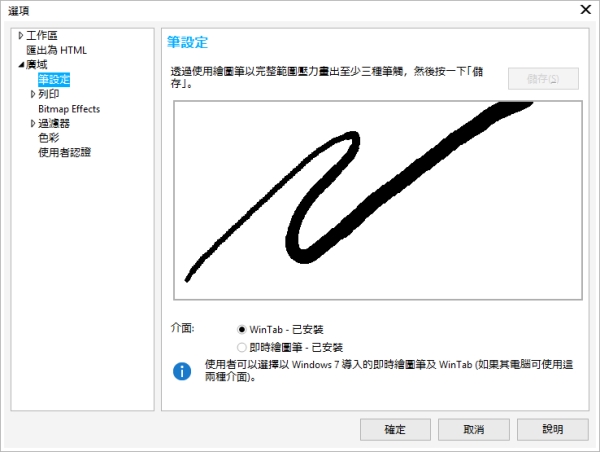
![]()